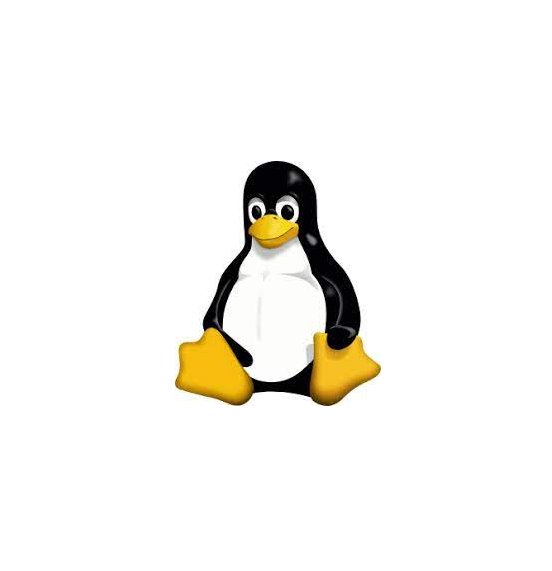[서버만들기] 부팅 USB를 사용해 리눅스 설치 (우분투 설치) ( 2 / 2 )
개요
부팅 usb가 만들어진 후 pc에 설치하는 방법입니다.
부팅 usb를 만드는 방법은 다음 링크를 참조해 주세요.
https://junhere.tistory.com/15
[서버만들기] 리눅스 설치 부팅 USB 만들기 (Ubuntu, 우분투) ( 1 / ? )
개요 개발을 하다보면 서버 관련 지식이 부족하다고 느껴지는 경우가 많아서 서버를 처음부터 만들어 보면 도움이 될것같아 저가인 미니PC 를 사용해 서버를 만들어보려 합니다. 준비물 1. PC 가
junhere.tistory.com
리눅스 ( 우분투 ) 설치
1. USB 꽂기
만들어진 리눅스 부팅 usb를 설치하고자 하는 pc에 꽂아주세요
2. BIOS 진입
pc를 켜고 delete 키를 연타해서 bios화면에 진입해 주세요
다음과 같은 화면이 뜨면 됩니다.

3. USB 우선순위 설정 후 저장
BIOS에 접근했다면 Boot 메뉴로 갑니다.
현재 Boot Order Priorities에 USB가 #4로 설정된 것을 확인할 수 있습니다.
이것을 #1로 변경해 줘야 USB를 읽어 리눅스를 설치할 수 있습니다.
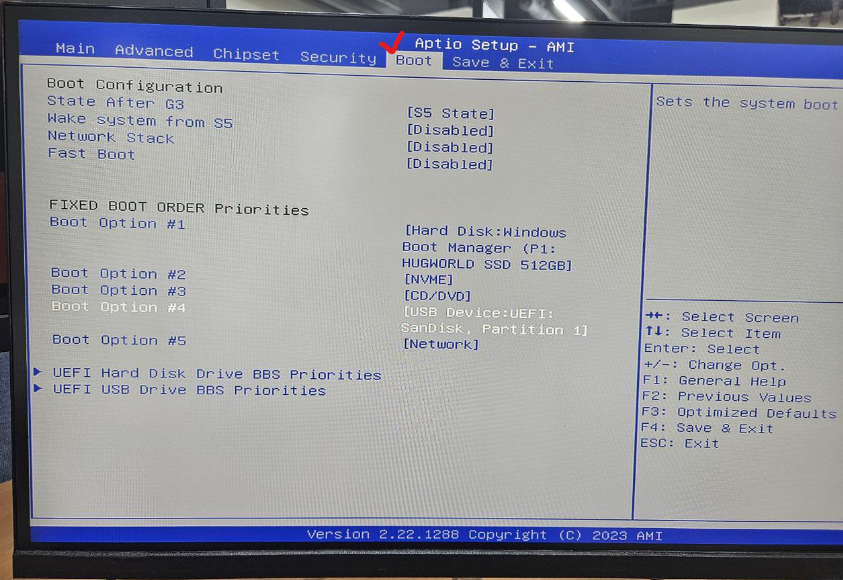
Boot Option #1로 가 엔터를 눌러준 후
USB를 선택해 주세요
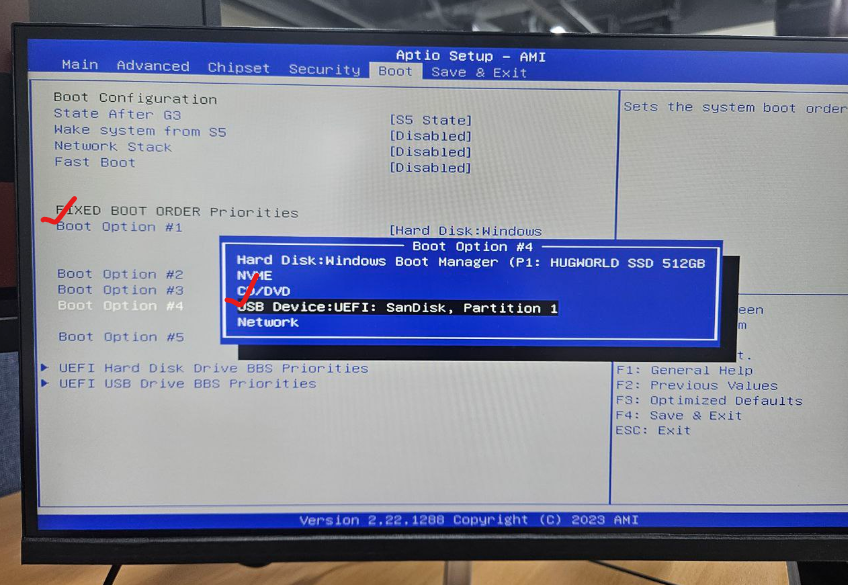
다음과 같이 Boot Option #1에 USB Device가 설정되면 됩니다.

Save & Exit 메뉴로가 저장 및 종료해 주세요
※ 아직 USB 빼지 마세요
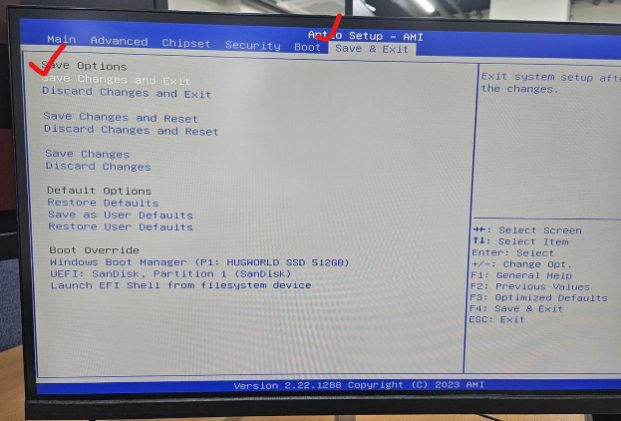
*Try or Install Ubuntu 선택 후 엔터
(가만히 있어도 선택됩니다.)
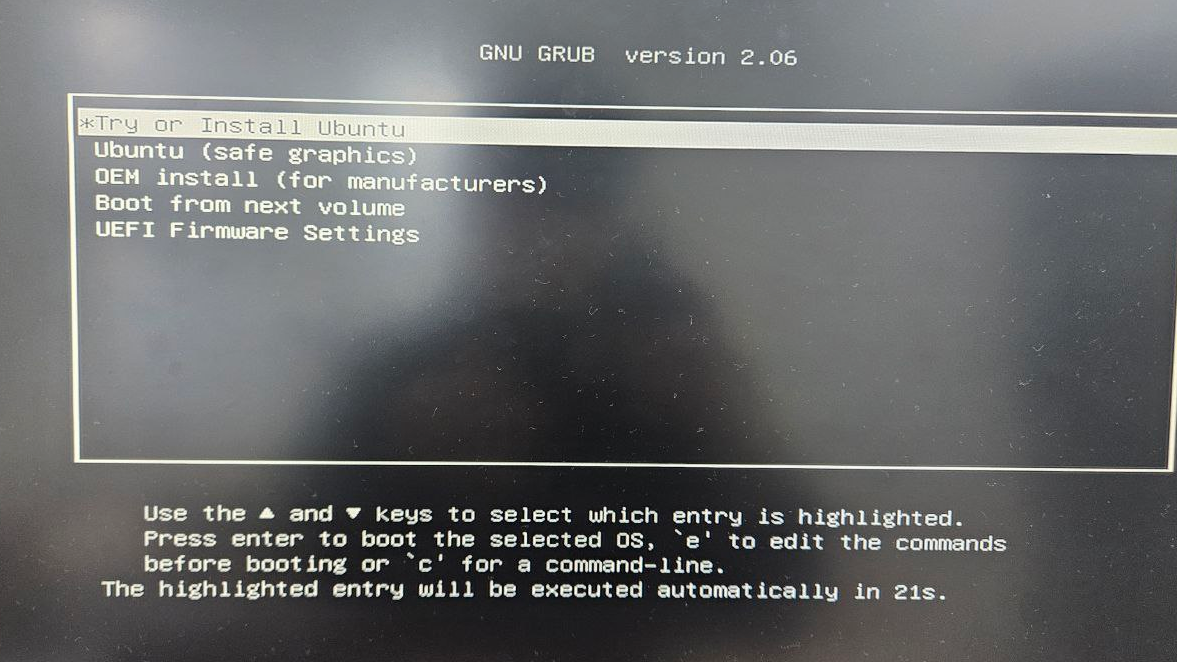
4. 우분투 설치
다음과 같은 창이 나타났다면 왼쪽 언어 선택창에서 사용하고자 하는 언어를 선택 후
Install Ubuntu를 선택해 주세요. ( 저는 영어공부도 할 겸 영어로 선택했습니다. )
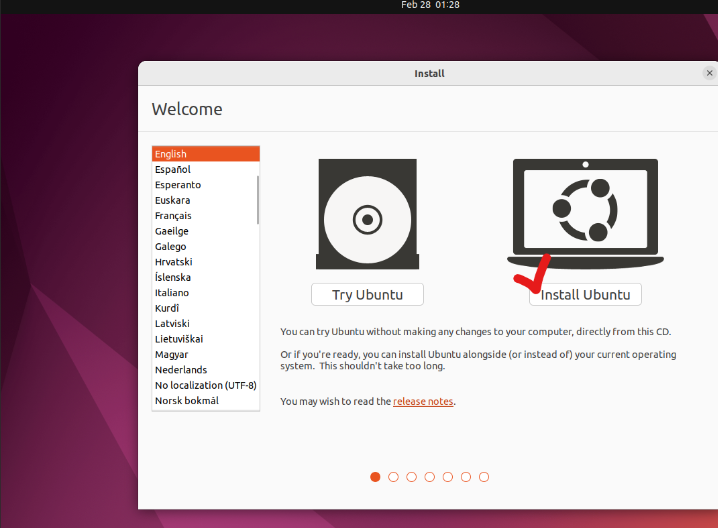
키보드 레이아웃은 취향껏 선택해 주시면 됩니다. Korean으로 설정해도 영문 사용할 수 있습니다.
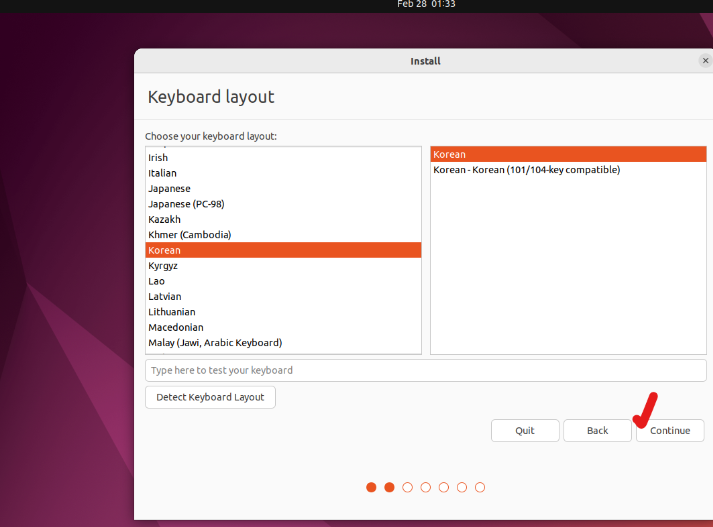
Normal installation 선택해 주세요
( Other options는 크게 상관없습니다. )

저는 리눅스만 쓰고 싶어서 Erase disk 해줬습니다.
만약 윈도나 기존의 OS와 병행하고 싶으시다면 alongside 해주셔도 됩니다.
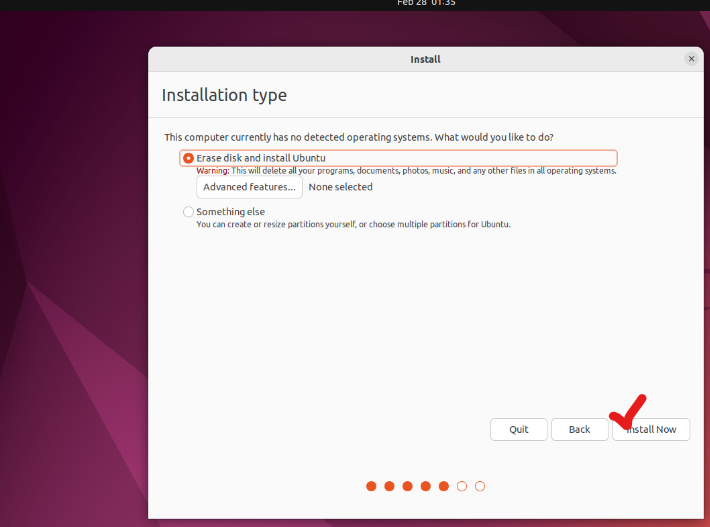
시간대를 설정해 주세요
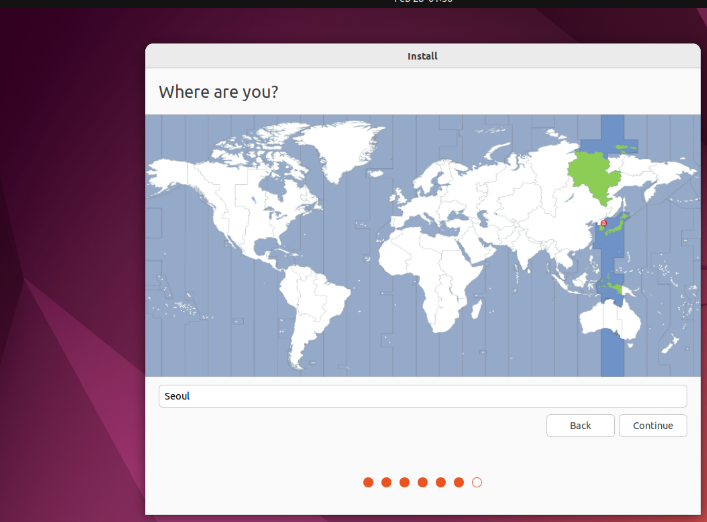
사용할 계정명과 닉네임 비밀번호를 입력해 주세요
( 웬만하면 영어로 해주세요 나중에 경로 오류가 발생할 수 있습니다. )
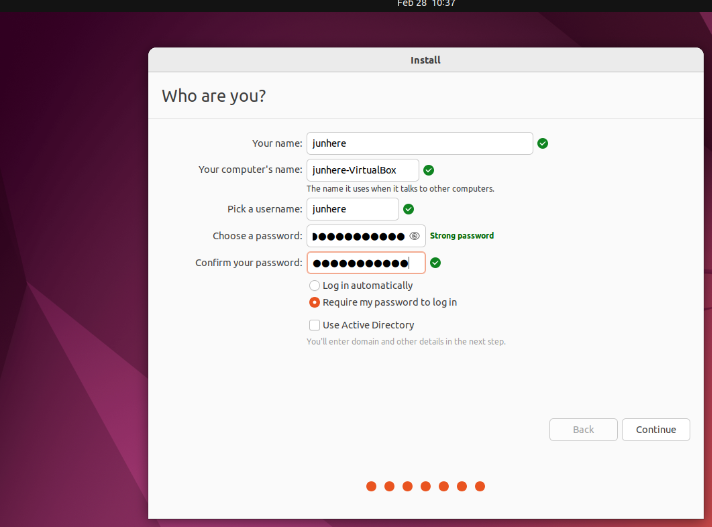
모든 설정이 끝났습니다 다시 시작해주세요
※ 아직 USB 빼지 마세요
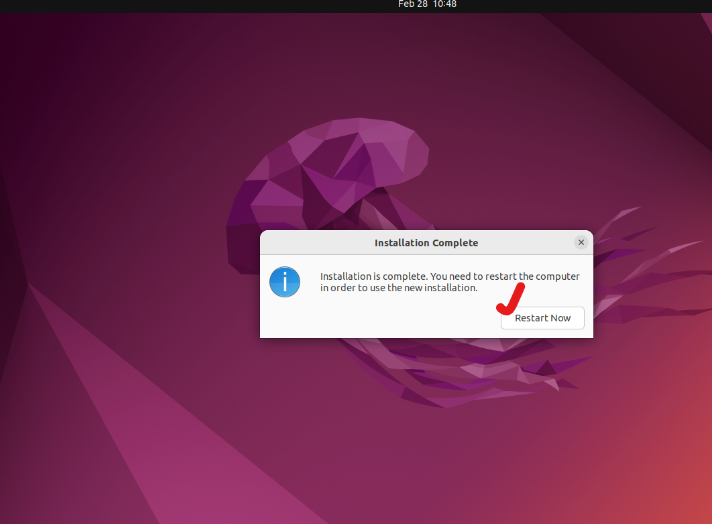
중간에 엔터 누르라는 화면이 나오면 엔터 눌러주세요.
※ 엔터를 누른 후부턴 USB를 빼셔도 됩니다.
설치완료
다음 화면이 나온다면 설치가 완료된 겁니다.

검은 화면 오류 해결
※ 만약 검은 화면만 나타난다면 다음 링크 참고
https://hpkim0512.blogspot.com/2019/09/ubuntu-1804.html
[Ubuntu] 우분투 18.04 설치 시 검은화면 해결
최근에 연구용으로 워크스테이션을 하나 구매하였으며 사양은 아래와 같다. cpu: AMD 라이젠9 3900x gpu: Nvidia RTX2060 우분투 18.04를 설치 후 부팅시 메인보드 제조사 화면 후 os로 넘어갈 때 모니터가
hpkim0512.blogspot.com
Tomcat 설치
https://junhere.tistory.com/18
[서버만들기] 리눅스 jdk , tomcat 설치
개요 우분투가 설치되었으니 이제 정말 서버를 설치해 보겠습니다. 만약 우분투 설치방법이 궁금하신 분은 다음 링크를 참조해 주세요. https://junhere.tistory.com/15 [서버만들기] 리눅스 설치 부팅 US
junhere.tistory.com
PHP / Apache 설치
https://junhere.tistory.com/23
[서버만들기] 리눅스 php, apache 설치
개요 리눅스 우분투를 설치한 후 php, apache 설치해 서버를 만들어보겠습니다. 만약 우분투 설치방법이 궁금하신 분은 다음 링크를 참조해 주세요. https://junhere.tistory.com/15 [서버만들기] 부팅 USB를
junhere.tistory.com